1、操作非常简单,单击工具箱中的移动按钮,快捷键V。
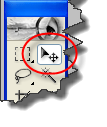
3、我们看一下文件之间的图像移动,打开两个图片,单击工具箱中的移动按钮,将光标放置在图像或选择区域内,按住左键的同时进行拖曳到另一个图片文件窗口中即可完成图片的移动。这个功能有溶图的经常用到。

5、如图对图片中的某个区域进行移动的时候,当光标移动到选区内的话,按住ctrl不动,photoshop的移动工具下面多了个白色三角,移动选择区,原图像区域不变,并复制一个选区图案。

7、如果你要精确移动选区的图片话,使用键盘中的方向键,每次只移动一个像素,按住键盘中Shift键的同时敲击方向键,每次可移动十个像素。

9、在使用其他工具时,按住键盘中的Ctrl键,光标将自动变为移动图标,达到临时使用移动工具的目的。(钢笔、抓手、切片、矩形工具和路径选择工具及各工具的隐藏工具除外)
